如何在WPS文字中实现文本框的自由旋转?
1、 在电脑上打开要设置文本框任意旋转的文档,

2、 鼠标右键要设置任意旋转的文本框,点击有马的图标,
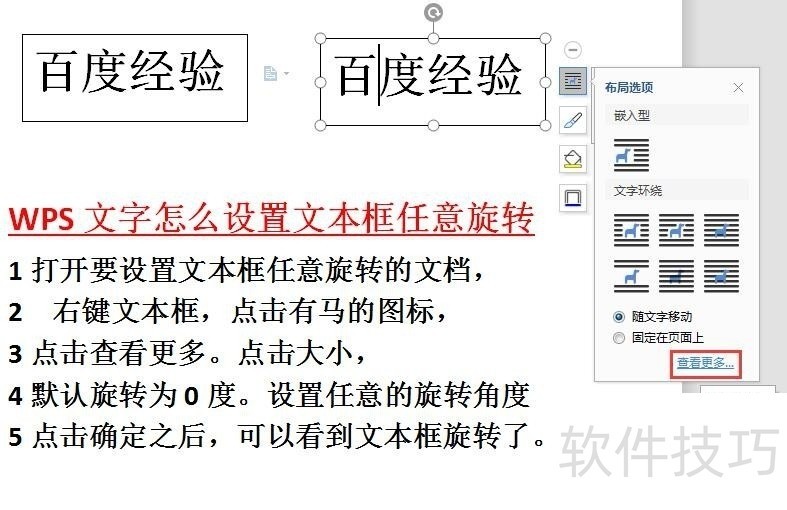
3、 点击文本框旁边的第一个图标,打开布局选项,选择查看更多,
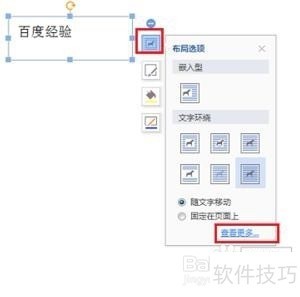
4、 点击查看更多之后,进去布局界面,点击大小,可以看到默认文本框旋转为0度,
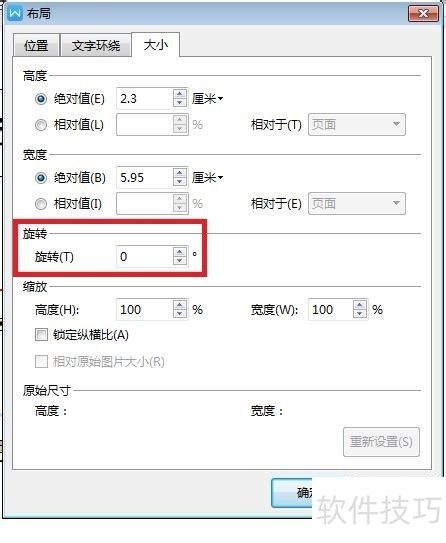
5、 我们在布局大小界面里面,可以设置任意的旋转角度,控制文本框的旋转,这里设置一个45度,如下图所示:
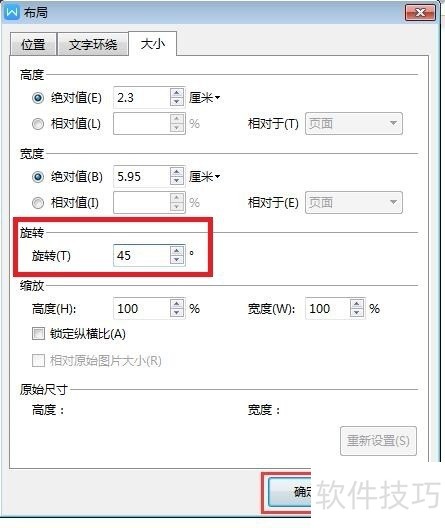
文章标题:WPS文字怎么设置文本框任意旋转
文章链接://m.i-boarding.com/jiqiao/208242.html
为给用户提供更多有价值信息,ZOL下载站整理发布,如果有侵权请联系删除,转载请保留出处。
- 上一问:WPS文字的文档如何统计字数
- 下一问:WPS中删除表格后怎样去除表格虚线?
相关软件推荐
其他类似技巧
- 2024-08-23 18:29:01WPS中如何插入页码?
- 2024-08-23 18:28:01在WPS中如何设置幻灯片切换效果
- 2024-08-23 18:27:01怎样在wps文字中插入图片
- 2024-08-23 18:26:02WPS演示中如何将word文档转换为PowerPoint文稿
- 2024-08-23 18:22:01WPS表格中如何添加批注信息
- 2024-08-23 18:19:01wps2019演示中如何制作一个正方形的棱台
- 2024-08-23 18:18:02WPS文档中空白页无法删除怎么办
- 2024-08-23 18:14:01wps2019 ppt文字怎么调整为靠上对齐?
- 2024-08-23 18:13:02wps表格中数据透视表中工具在哪
- 2024-08-23 18:12:02wps演示怎么把页面设置成A3规格
金山WPS Office软件简介
WPS大大增强用户易用性,供用户根据特定的需求选择使用,并给第三方的插件开发提供便利。ZOL提供wps官方下载免费完整版。软件特性:办公, 由此开始新增首页, 方便您找到常用的办公软件和服务。需要到”WPS云文档”找文件? 不用打开资源管理器, 直接在 WPS 首页里打开就行。当然也少不了最近使用的各类文档和各种工作状... 详细介绍»









